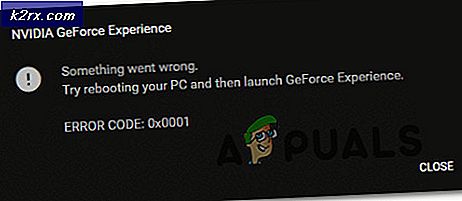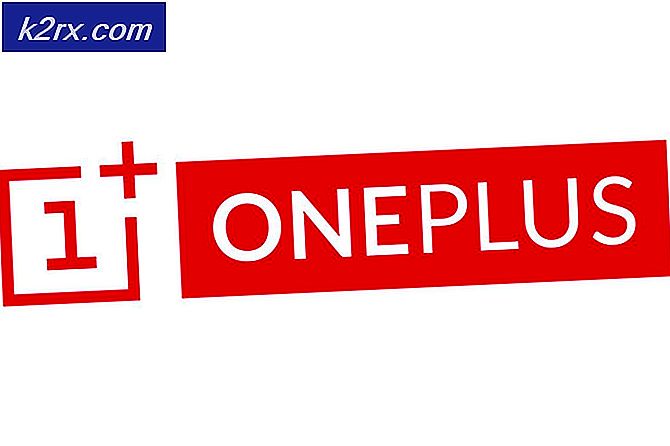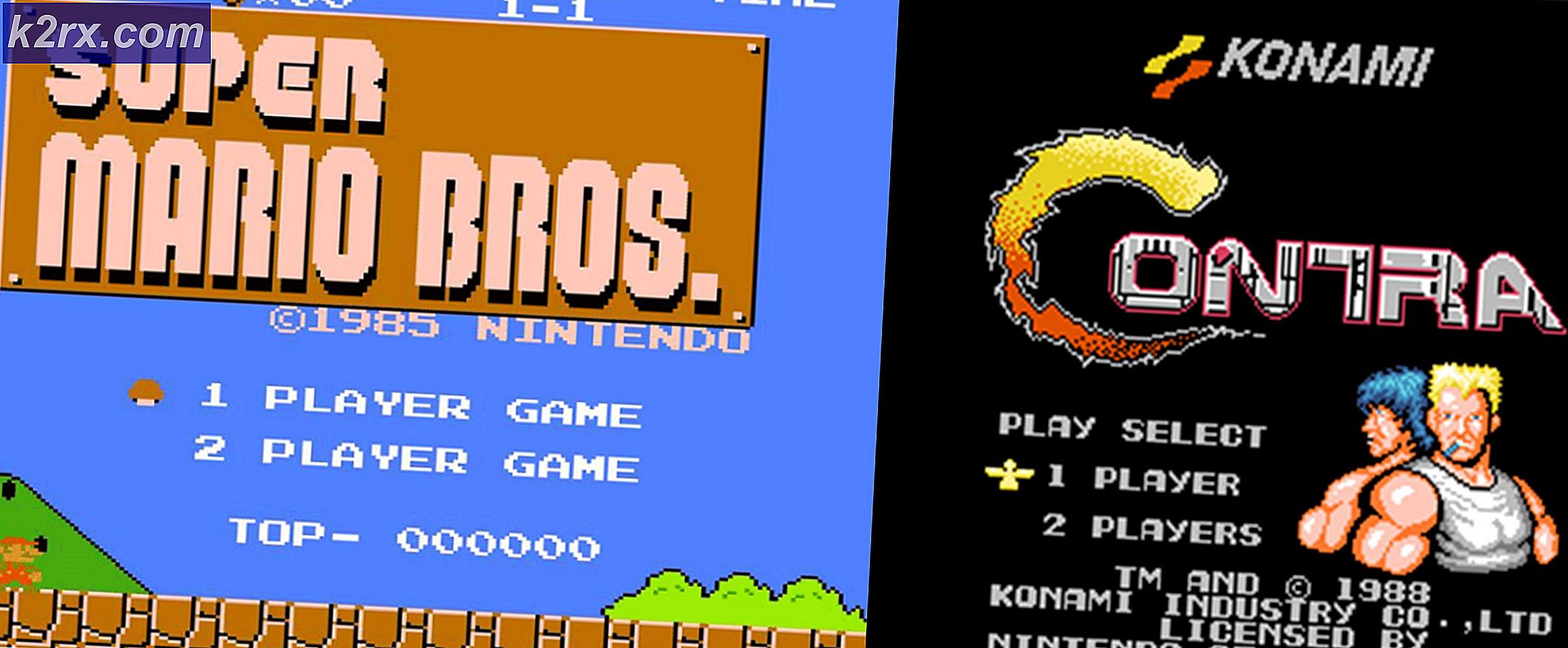Windows Defender-fout 0x800106ba repareren
Deze fout 0x800106ba wordt weergegeven wanneer Windows de defender-app niet kan initialiseren. Wanneer u Windows Defender probeert uit te voeren, krijgt u Windows Defender te zien: De toepassing kan niet worden geïnitialiseerd: 0x800106ba OF De toepassing kan niet worden geïnitialiseerd: 0x800106ba. Door een probleem is Windows Defender gestopt. Start de service opnieuw op, of zoek Help en ondersteuning over hoe u een service handmatig kunt starten
De manier waarop Microsoft Security Essentials en Defender heeft ontworpen, is dat als Security Essentials wordt uitgevoerd, de verdediger wordt uitgeschakeld. Als je een verdediger wilt draaien, maar als je essentials hebt geïnstalleerd, moet je eerst essentials verwijderen ( dit is de eerste stap bij het oplossen van dit probleem). Maar essentials is beter dan verdediger, dus als je mijn advies opvolgt, is het niet nodig om je verdediging te verdedigen als Security Essentials naar behoren werkt.
Als je je nog steeds zorgen maakt over het uitvoeren van Defender, raad ik aan om de AVG Anti-Virus Free-toepassing te gebruiken die de verdedigers zal helpen, maar nogmaals, je moet maar één antivirus tegelijk uitvoeren. Meer dan één uitvoeren veroorzaakt problemen wanneer meerdere programma's dezelfde bestanden scannen, het zal een puinhoop zijn.
Als je nu met Defender wilt gaan, volg dan onderstaande methoden:
Methode 1: Registreer de DLL's
1. Houd de Windows-toets ingedrukt en druk op R
2. Typ regsvr32 wuapi.dll in het dialoogvenster Uitvoeren en klik op OK
3. Herhaal de stappen voor de volgende dll's, vervang het dll-bestand door het volgende en registreer ze allemaal.
wuaueng.dll, wucltui.dll, wups.dll, wuweb.dll, atl.dll, Softpub.dll, Wintrust.dll, Initpki.dll.4. Als u klaar bent, schakelt u alle andere antivirusprogramma's op uw computer uit en probeert u de Defender-toepassing te openen.
PRO TIP: Als het probleem zich voordoet met uw computer of een laptop / notebook, kunt u proberen de Reimage Plus-software te gebruiken die de opslagplaatsen kan scannen en corrupte en ontbrekende bestanden kan vervangen. Dit werkt in de meeste gevallen, waar het probleem is ontstaan door een systeembeschadiging. U kunt Reimage Plus downloaden door hier te klikkenMethode 2: Antivirusprogramma van derden verwijderen / uitschakelen
Als u twee antivirusprogramma's van derden wilt, maar wilt dat Windows Defender eerst zijn taken uitvoert, moet u het uitschakelen of verwijderen om conflicten te voorkomen. Zorg ervoor dat u elk onderdeel verwijdert. Het is beter om uw computer opnieuw op te starten nadat het verwijderingsproces is voltooid. U kunt ook proberen het programma van derden uit te schakelen, maar soms doet alleen het uitschakelen van het programma van derden dit probleem niet. Dus, het verwijderen van het doet het werk.
Methode 3: Windows Defender-service instellen op automatisch
Windows Defender is een ingebouwd programma in Microsoft Windows, dus het instellen van de service op automatisch in plaats van handmatig is een beetje lastig. Volg de onderstaande stappen om het in te stellen.
- Klik op Cortana zoekvak en typ Services . Klik met de rechtermuisknop op de toepassing Services en voer deze uit als beheerder . De servicetoepassing geeft een lijst met Windows-services weer die actief of uitgeschakeld zijn.
- Navigeer door de lijst om Windows Defender Services te vinden. Het zou moeten zeggen: lopen onder Status en automatisch onder Opstarttype. Als dit niet het geval is, klik er dan met de rechtermuisknop op en selecteer Eigenschappen . Stel het opstarttype in op Automatisch en start de service door op Start te klikken Start uw pc opnieuw op om effecten toe te passen. Controleer op Windows Defender-fout door uw lokale stations te scannen.
PRO TIP: Als het probleem zich voordoet met uw computer of een laptop / notebook, kunt u proberen de Reimage Plus-software te gebruiken die de opslagplaatsen kan scannen en corrupte en ontbrekende bestanden kan vervangen. Dit werkt in de meeste gevallen, waar het probleem is ontstaan door een systeembeschadiging. U kunt Reimage Plus downloaden door hier te klikken